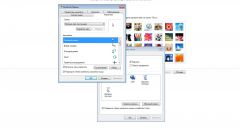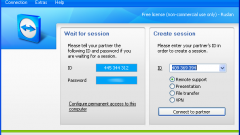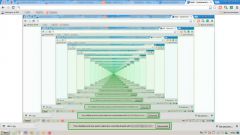Пожалуй, во-первых, стоит сказать о некоторых преимуществах подобной процедуры. Несколько рабочих столов не занимает слишком много системных ресурсов, и если вы будете пользоваться несколькими столами, то ваш компьютер не будет сильнее загружаться от этого или виснуть. Стоит отметить, что пользователи могут настраивать каждый рабочий стол таким образом, как им хочется. На каждом из них можно менять фоновое изображение, устанавливать собственный ярлыки и т.п. Таким образом получается, что пользователь может оптимизировать каждый из них под какие-то определенные нужды. Например, первый будет использоваться исключительно для работы и на нем будут храниться, какие-то текстовые документы. Второй стол, в свою очередь может использоваться для хранения на нем каких-то игр, изображений, видеозаписей и т.п.
К сожалению, создать несколько рабочих стол без специального программного обеспечения у пользователя не получится. Для этого пригодится программа dexpot или Desktops (существуют и другие аналоги). Каждый пользователь может подобрать для себя наиболее оптимальный вариант.
Dexpot обладает следующими достоинствами, это: русская локализация, регулярное обновление программного обеспечения, поддержка современных операционных систем, множество настроек и скрытая работа через трей. Итак, для того чтобы создать несколько рабочих столов посредством данного ПО, пользователю нужно скачать его и установить. После этого запустится небольшое окно, в котором требуется выбрать «Настройки». Во вкладке «Общие» устанавливается количество рабочих столов, а также пользователю следует выбрать тот, который будет загружаться при запуске ОС. Во вкладке «Вид» можно изменять персонализацию рабочих столов. После того, как внешний вид будет настроен должным образом, можно открыть вкладку «Переключение столов» и выбрать способ переключения между ними, выбирать будут ли показываться одинаковые или разные ярлыки на рабочих столах и т.п. После сохранения все будет готово к использованию.
Desktops - программа, созданная корпорацией Microsoft, также призвана для создания нескольких рабочих столов на компьютере. Эта программа тоже сворачивается и работает в трее. Она обладает довольно простым и понятным интерфейсом, где пользователю достаточно указать способом переключения между рабочими столами. Сразу после этого, он может использовать от двух до четырех рабочих столов. Переключение осуществляется посредством выбранных горячих клавиш или с помощью иконки Desktops.
К сожалению, создать несколько рабочих стол без специального программного обеспечения у пользователя не получится. Для этого пригодится программа dexpot или Desktops (существуют и другие аналоги). Каждый пользователь может подобрать для себя наиболее оптимальный вариант.
Dexpot
Dexpot обладает следующими достоинствами, это: русская локализация, регулярное обновление программного обеспечения, поддержка современных операционных систем, множество настроек и скрытая работа через трей. Итак, для того чтобы создать несколько рабочих столов посредством данного ПО, пользователю нужно скачать его и установить. После этого запустится небольшое окно, в котором требуется выбрать «Настройки». Во вкладке «Общие» устанавливается количество рабочих столов, а также пользователю следует выбрать тот, который будет загружаться при запуске ОС. Во вкладке «Вид» можно изменять персонализацию рабочих столов. После того, как внешний вид будет настроен должным образом, можно открыть вкладку «Переключение столов» и выбрать способ переключения между ними, выбирать будут ли показываться одинаковые или разные ярлыки на рабочих столах и т.п. После сохранения все будет готово к использованию.
Desktops
Desktops - программа, созданная корпорацией Microsoft, также призвана для создания нескольких рабочих столов на компьютере. Эта программа тоже сворачивается и работает в трее. Она обладает довольно простым и понятным интерфейсом, где пользователю достаточно указать способом переключения между рабочими столами. Сразу после этого, он может использовать от двух до четырех рабочих столов. Переключение осуществляется посредством выбранных горячих клавиш или с помощью иконки Desktops.